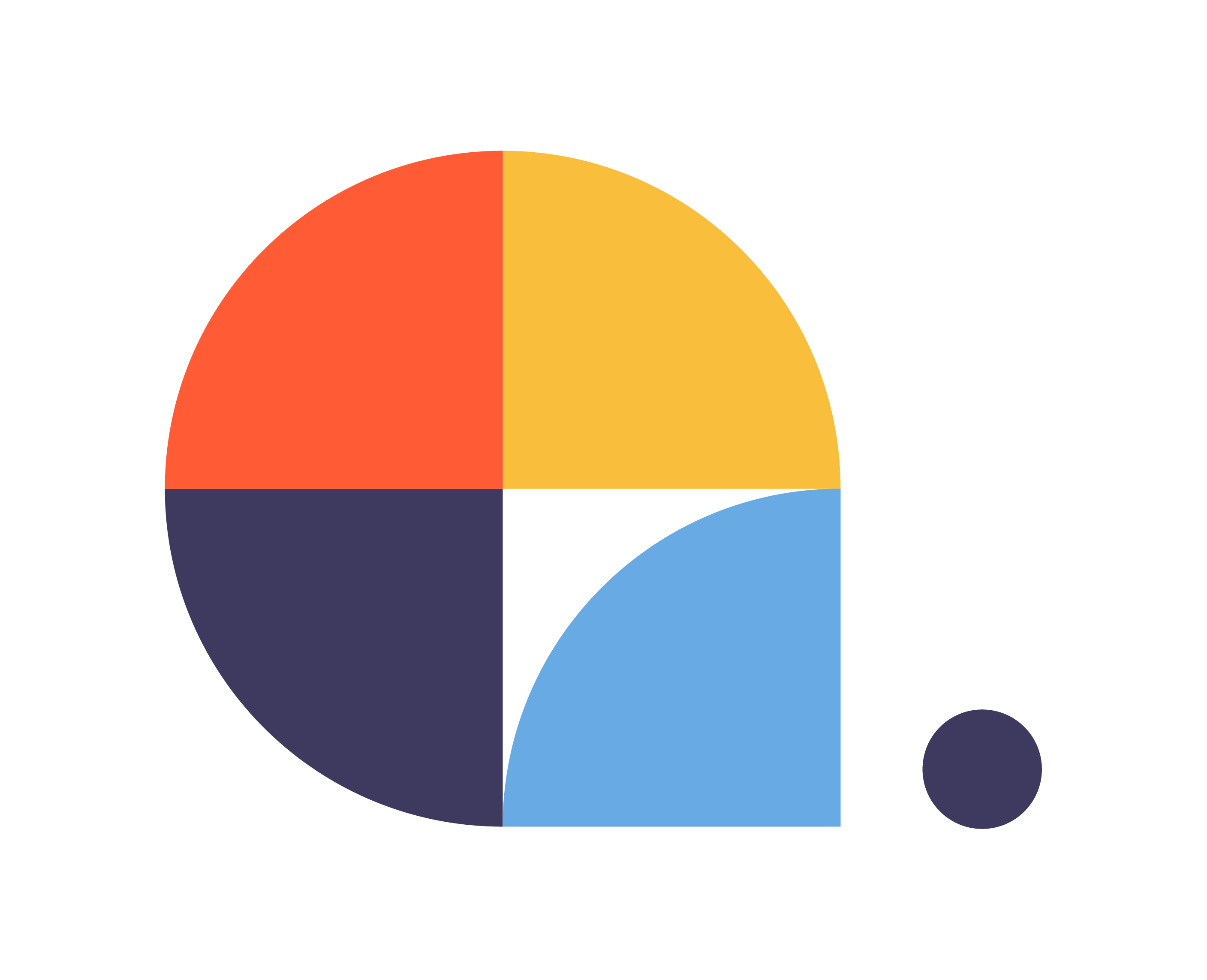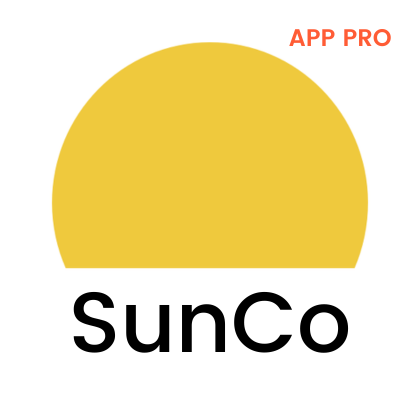SUNSHINE CONVERSATIONS WhatsApp CAMPAIGNS PRO
[bws_pdfprint display=’pdf’]
¿QUé es Sunshine Conversations Campaigns PRO?
É um aplicativo super intuitivo para campanhas do WhatsApp.
o Sunshine Conversations Campaigns PRO permitirá que você selecione um de seus modelos aprovados do WhatsApp, para envio em massa ou simples.
Você pode usar todos os tipos de modelos do WhatsApp: texto, parâmetros, botões, documentos ou imagens.
Requisitos
Para usar o Sunshine Conversations Campaigns Pro, os seguintes requisitos devem ser atendidos:
- Uma licença ativa e válida da Sunshine Platform.
- Uma licença ativa da Centribal Platform.
- Um número de telefone aprovado do WhatsApp.
- Qualquer modelo aprovado do WhatsApp.
Recursos do aplicativo
- Você poderá usar seu número do WhatsApp configurado na Plataforma Sunshine.
- Poderá entrar em contato com os usuários identificados por meio de um arquivo CSV ou pesquisando no Zendesk Support.
- Acesso à análise de desempenho, para acompanhar o resultado das notificações enviadas pelo WhatsApp.
- Acesso ao webhook para envio a partir de sistemas externos.
INSTRUÇÕES DE INSTALAÇÃO
Instalação
Clique no botão Install (Instalar) no marketplace.
Configuração
Em primeiro lugar, você precisa fazer a conexão entre a Sunshine Platform e a Centribal Platform no painel da Centribal Platform.
Você precisa saber ou ter as seguintes informações para configurar o aplicativo a partir da Centribal Platform:
-
Key ID
-
Secret key
e as seguintes informações para configurá-lo no Zendesk:
-
Token da Centribal Platform: token de segurança associado à conta da Centribal Platform.
-
App ID: o identificador do aplicativo Sunshine Conversations.
-
WhatsApp Namespace: o identificador fornecido pelo Sunshine Conversations por email quando a integração do canal do WhatsApp foi criada, o que nos permitirá enviar notificações usando modelos.
ONDE VOCÊ PODE OBTER AS INFORMAÇÕES PARA CONFIGURAR O SUNSHINE CONVERSATIONS CAMPAIGNS PRO?
Você pode encontrar a App ID, a Key ID e a Secret ID na Zendesk Admin Center seguindo o caminho abaixo:
- Apps and integrations > Conversation API:
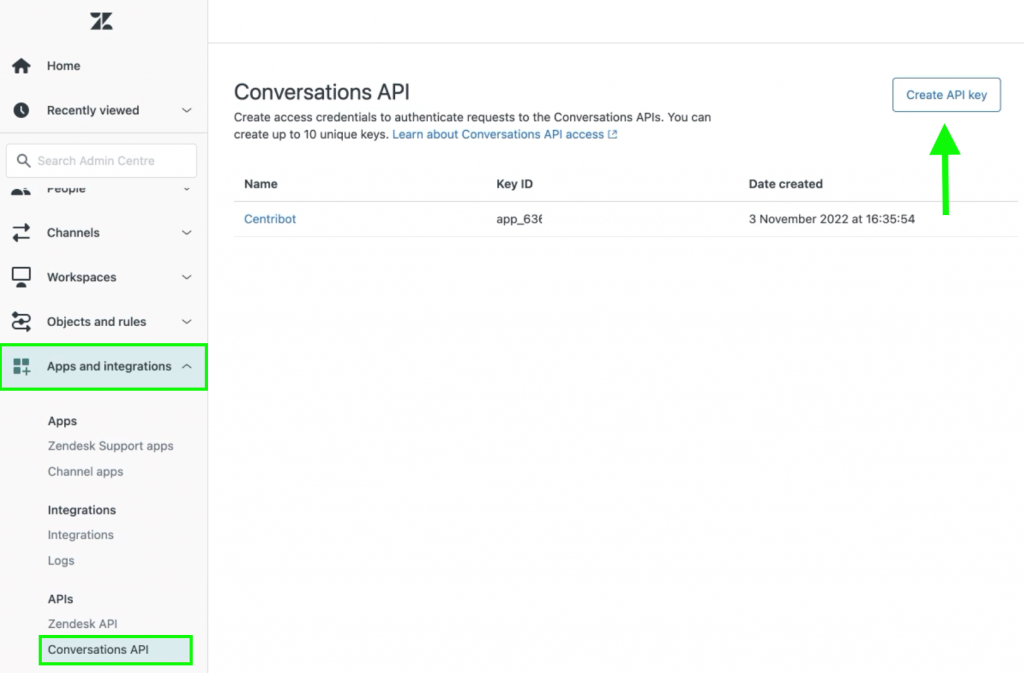
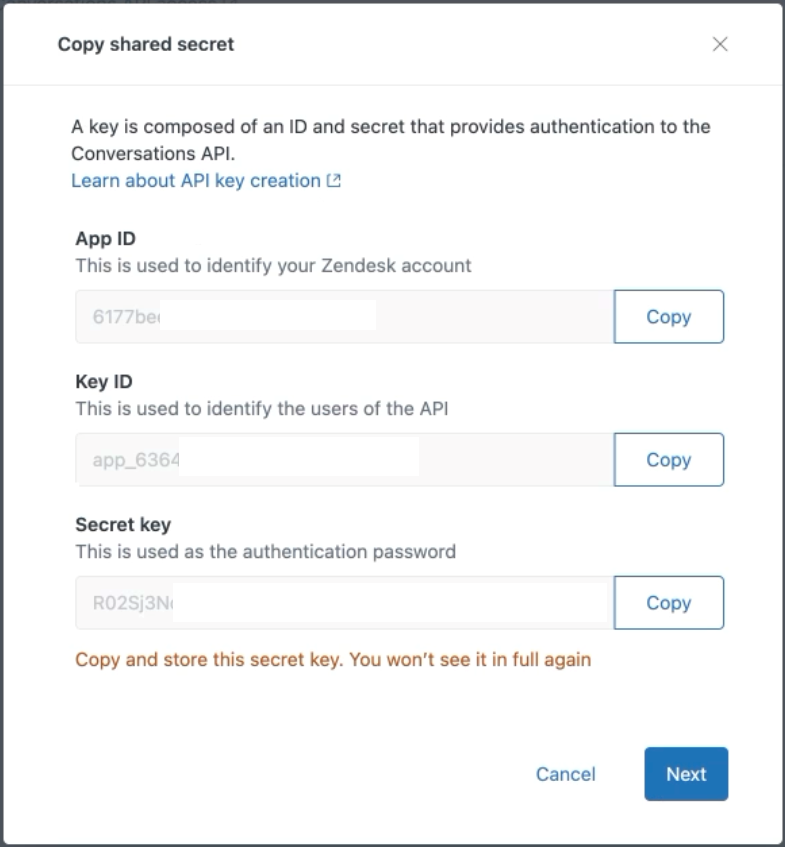
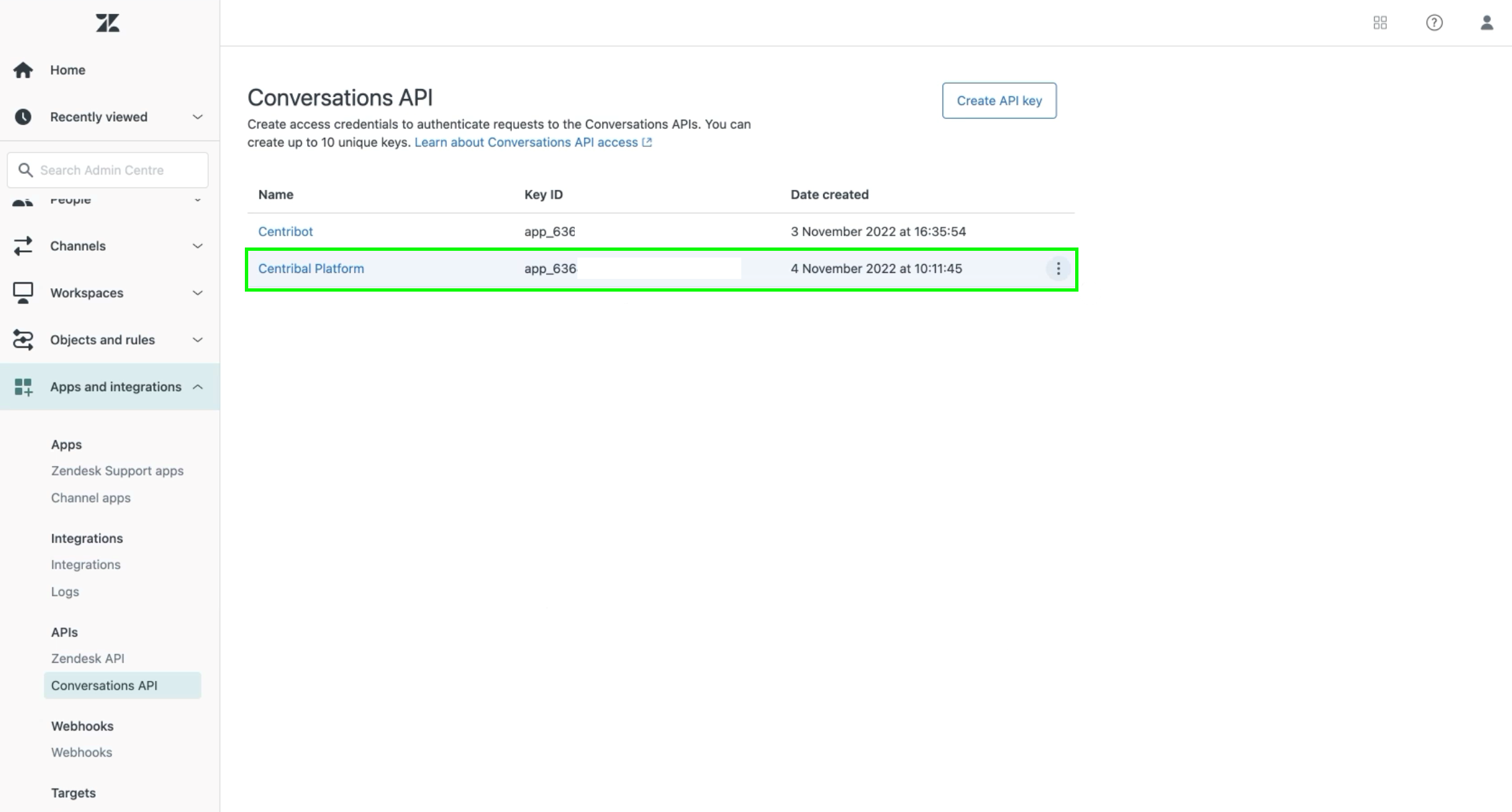
Siga as instruções no link a seguir para criar um App Token com a Key ID e a Secret ID.
Você pode encontrar a WhatsApp Integration ID na Central de administração do Zendesk seguindo o caminho abaixo:
- Channels > Messaging > WhatsApp Service e procurar a última cadeia de caracteres no final do URL.
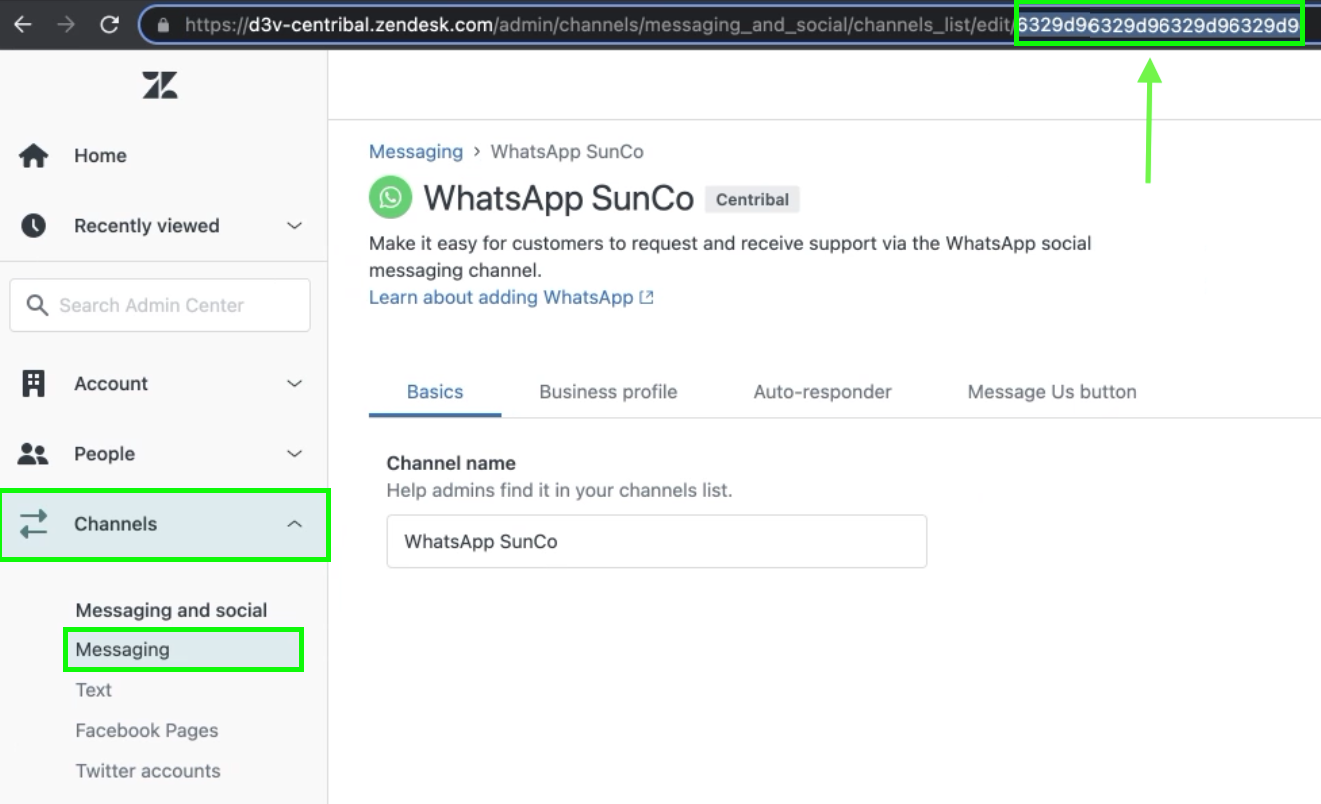
O WhatsApp Namespace também pode ser encontrado na sua Facebook Business Account ou você pode perguntar ao seu contato da SunCo, ou a quem administra sua WABA.
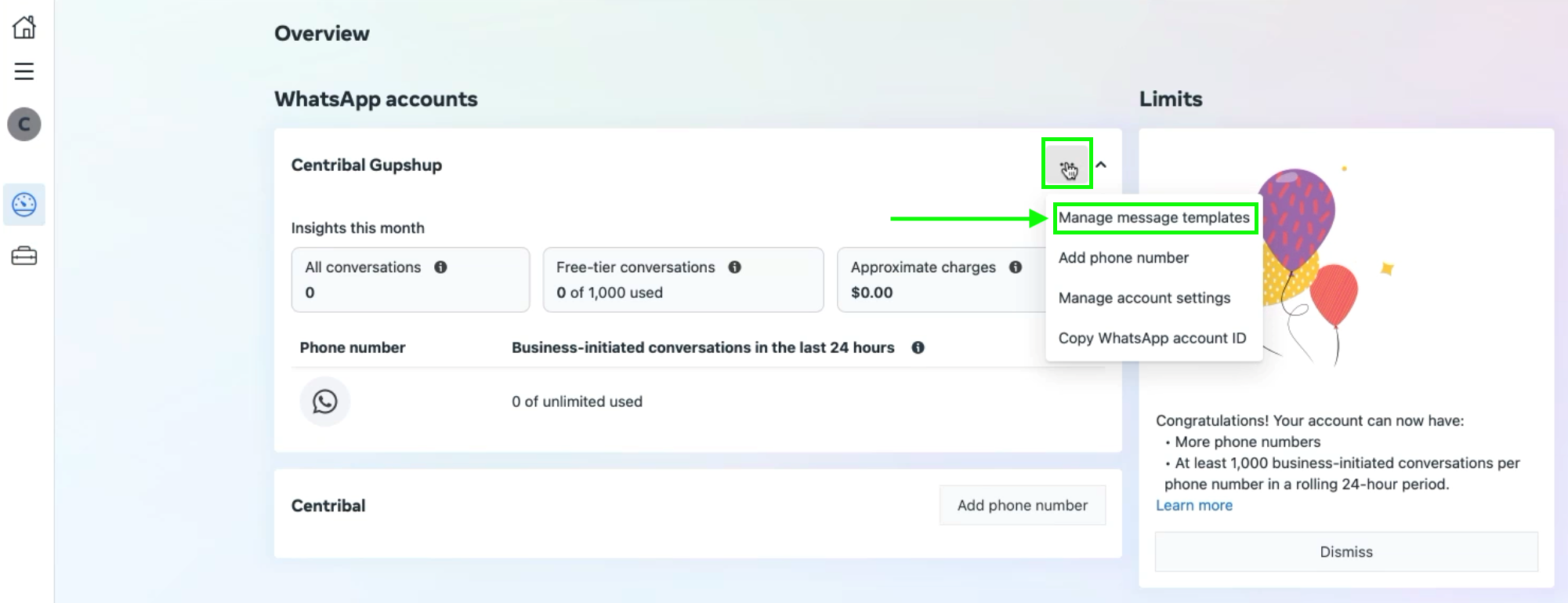


El Centribal Platform TokenVocê pode encontrá-lo em sua conta da Centribal Platform.
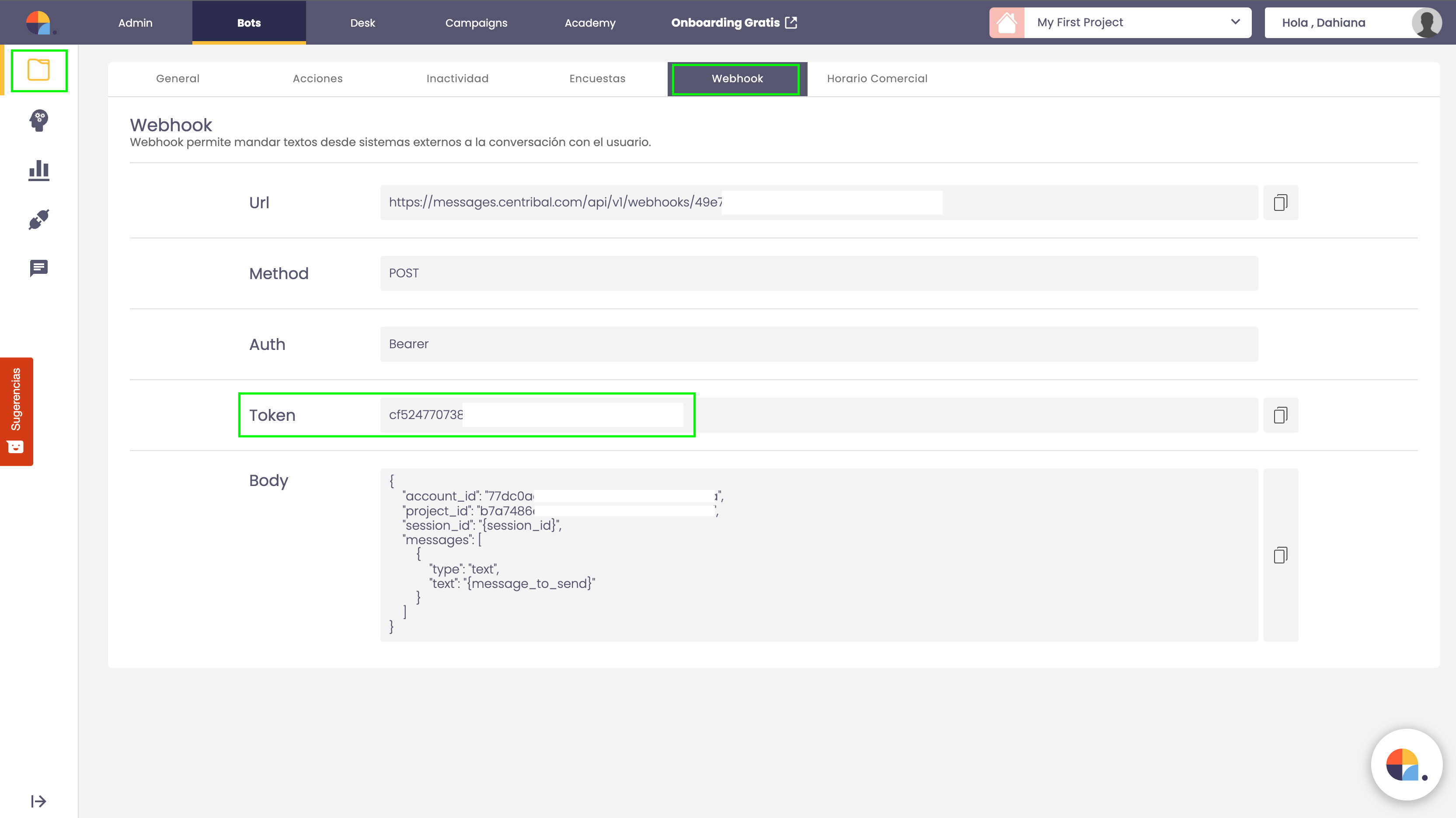
Como usar o Sunshine Conversations Campaigns PRO?
Remessa
Uma vez que você configurou o Sunshine Conversations WhatsApp Campaigns PRO:

Depois de selecionar o número de telefone com o qual deseja enviar a mensagem, o menu suspenso será exibido para que você escolha o modelo na lista de modelos aprovados do WhatsApp:
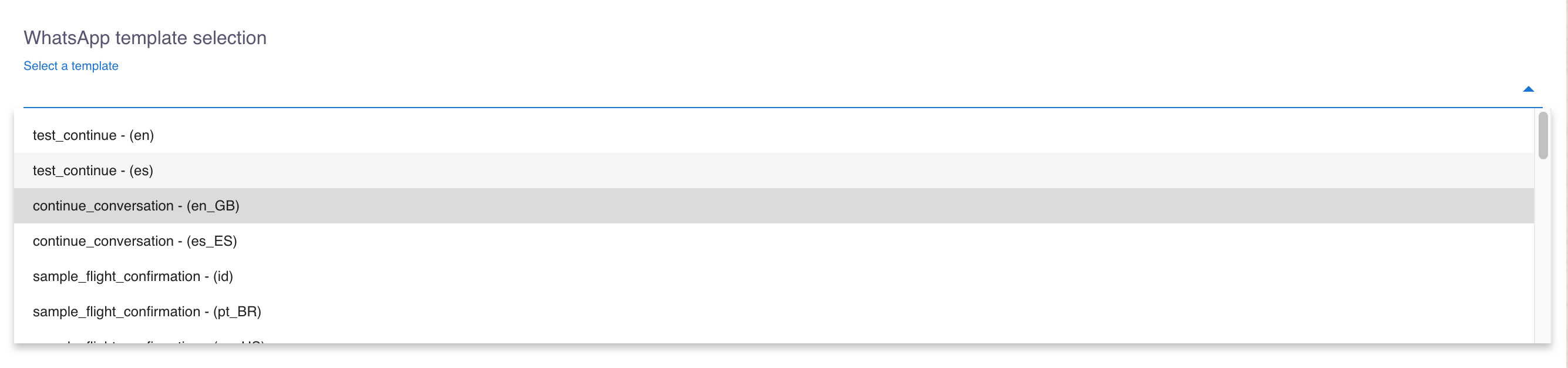
Quando você seleciona um modelo, uma visualização do modelo é exibida no lado direito do aplicativo, mostrando como o usuário verá a mensagem quando ela for recebida.

Há três opções para o envio de notificações do Whatsapp:
-
Individual
-
Em massa por meio do carregamento de um CSV
-
Em massa por meio da pesquisa de usuários no Zendesk Support
Se você selecionar a notificação individual, deverá especificar o número de telefone de destino e as variáveis a serem configuradas para cada parâmetro de modelo, se houver.
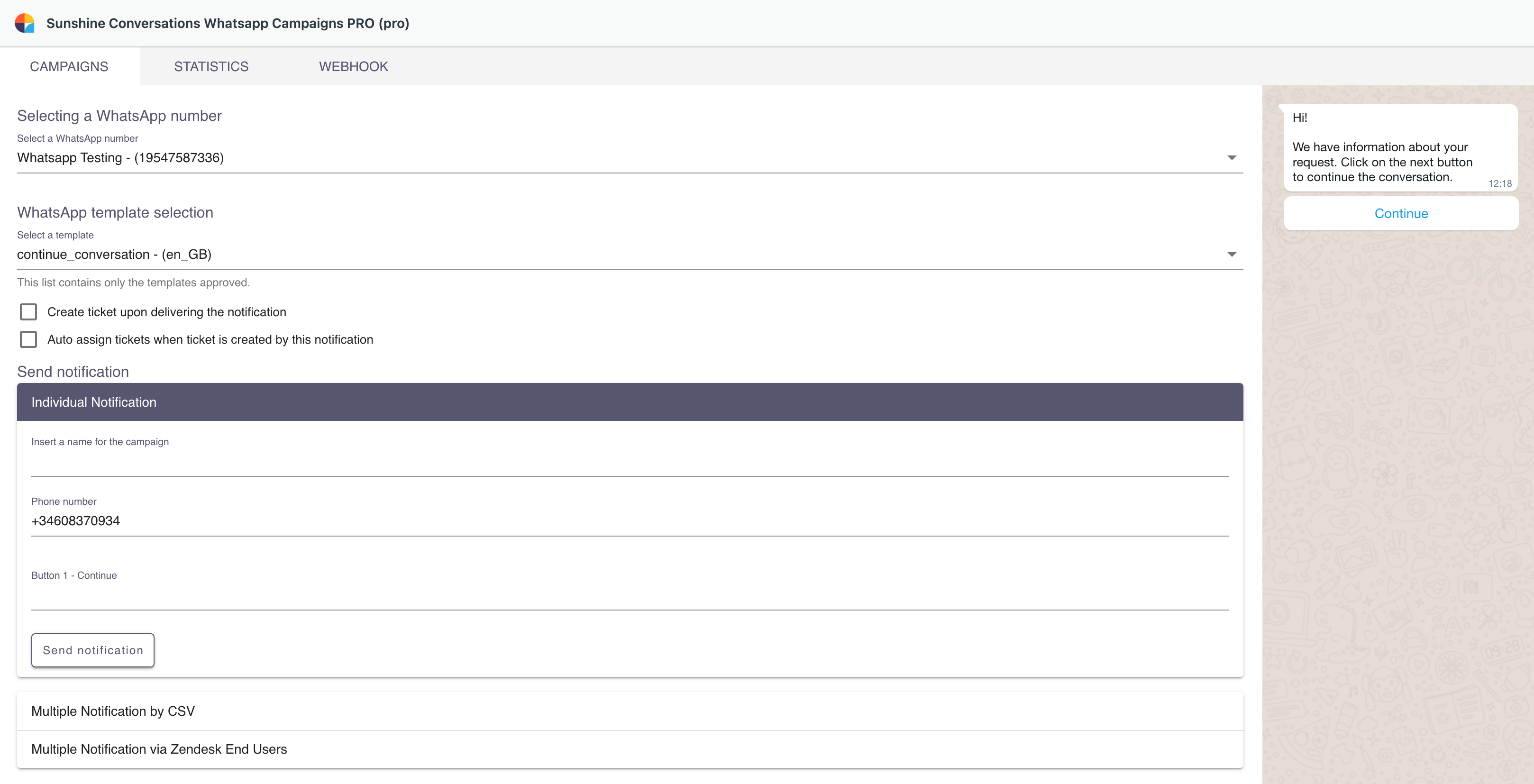
Se você quiser enviar a notificação em massa carregando um CSV, ele deverá conter a lista de números de telefone de destino e as variáveis de parâmetro, se o modelo as tiver.
No exemplo a seguir, temos um modelo com um parâmetro, portanto, a estrutura do arquivo CSV será a mostrada abaixo:
-
Primeira linha: Nomes de cada coluna (Phone, Param1, Param2, ParamN).
-
Próximas linhas: O conteúdo de cada coluna.
OBSERVAÇÃO: esse arquivo pode ser criado em ferramentas de planilha eletrônica ou por meio de um arquivo de texto, desde que seja salvo como .CSV e que os valores de cada coluna sejam separados por vírgulas.
EXEMPLO DE UM ARQUIVO .CSV:
Phone, Param1
+34608370934, 1234
+34608370935, 1235
+34608370936, 1236Quando o CSV correto é carregado, uma visualização do CSV é exibida, permitindo que você verifique os dados e, se tudo estiver OK, você pode aceitá-lo e iniciar o envio.
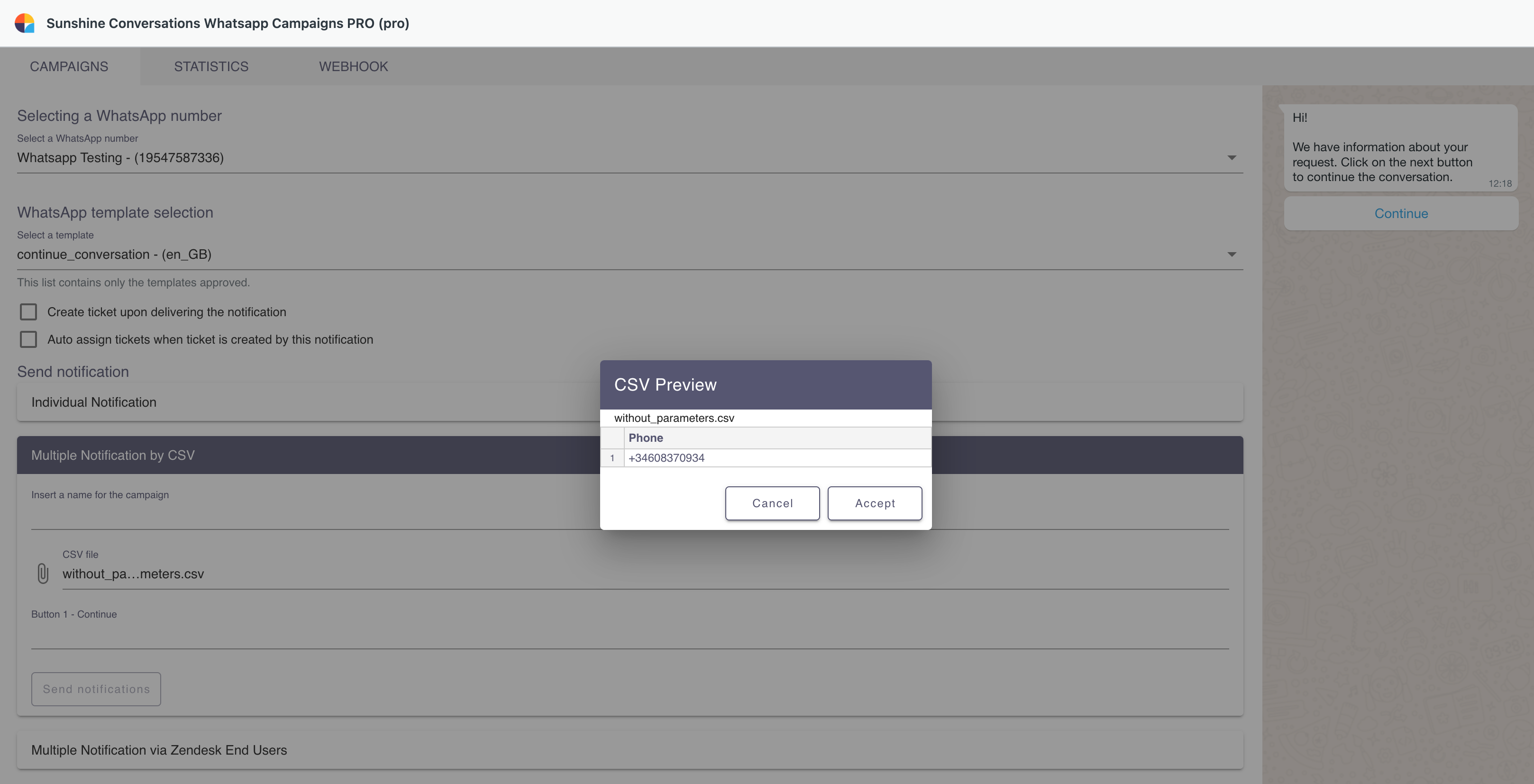
Se você selecionar o envio em massa para os usuários finais do Zendesk, será apresentada uma série de opções para pesquisar usuários. Você pode filtrar por:
-
Nome do usuário
-
Email
-
Organização
-
Tags
Depois que os usuários forem filtrados, será exibida uma lista de usuários que atendem às condições de pesquisa e você poderá selecionar para qual usuário enviar a mensagem, todos eles ao mesmo tempo ou alguns deles.
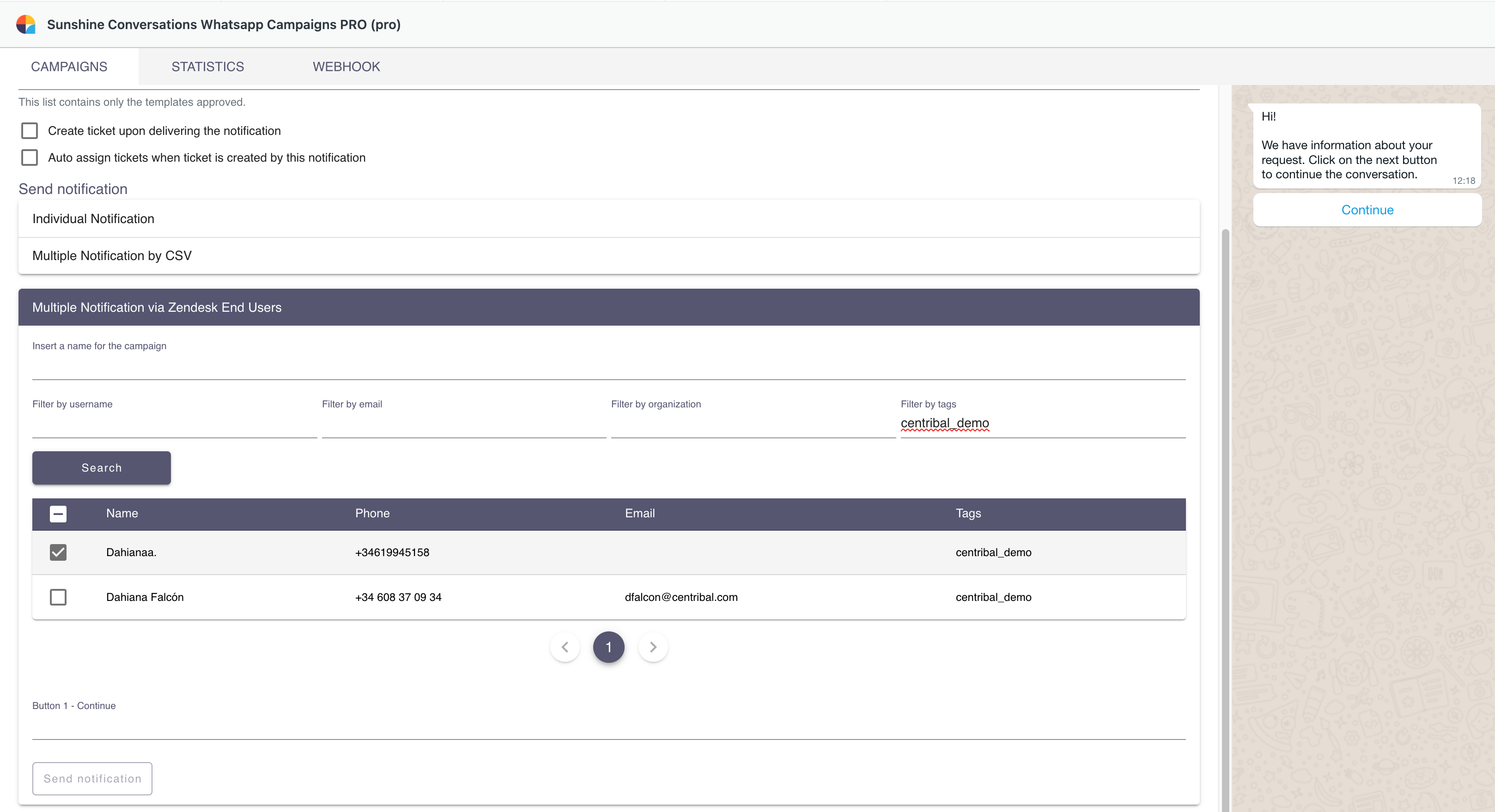
Estatísticas
Na guia de estatísticas, você pode ver o histórico de notificações enviadas, tanto individuais quanto em massa, com o status de entrega.
Você pode filtrar por intervalo de datas ou por nome de campanha em massa. Você também pode fazer download desse histórico no formato Excel.
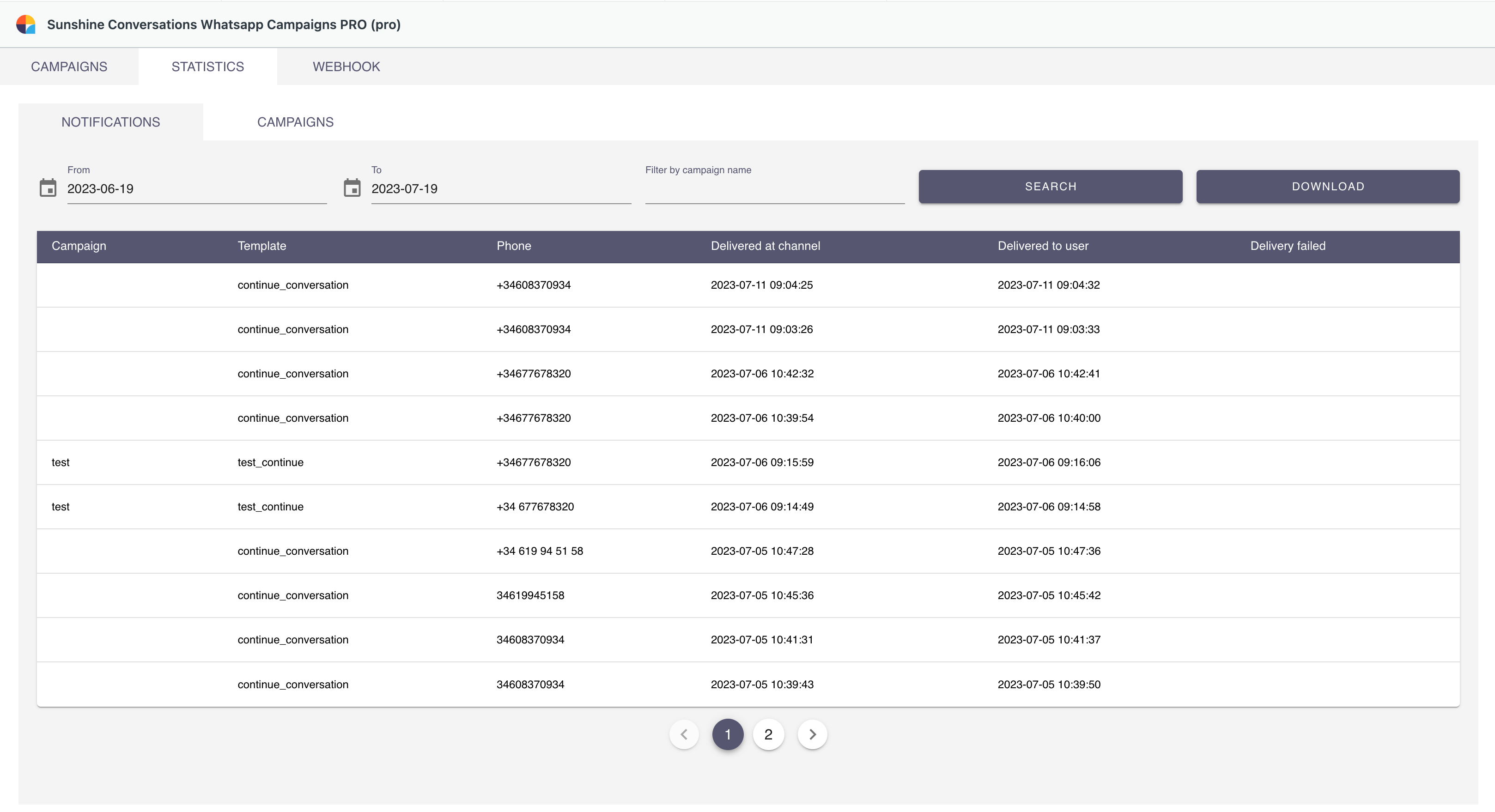
Na guia Campaigns (Campanhas), você encontrará o histórico das campanhas em massa enviadas com os mesmos filtros já mencionados.
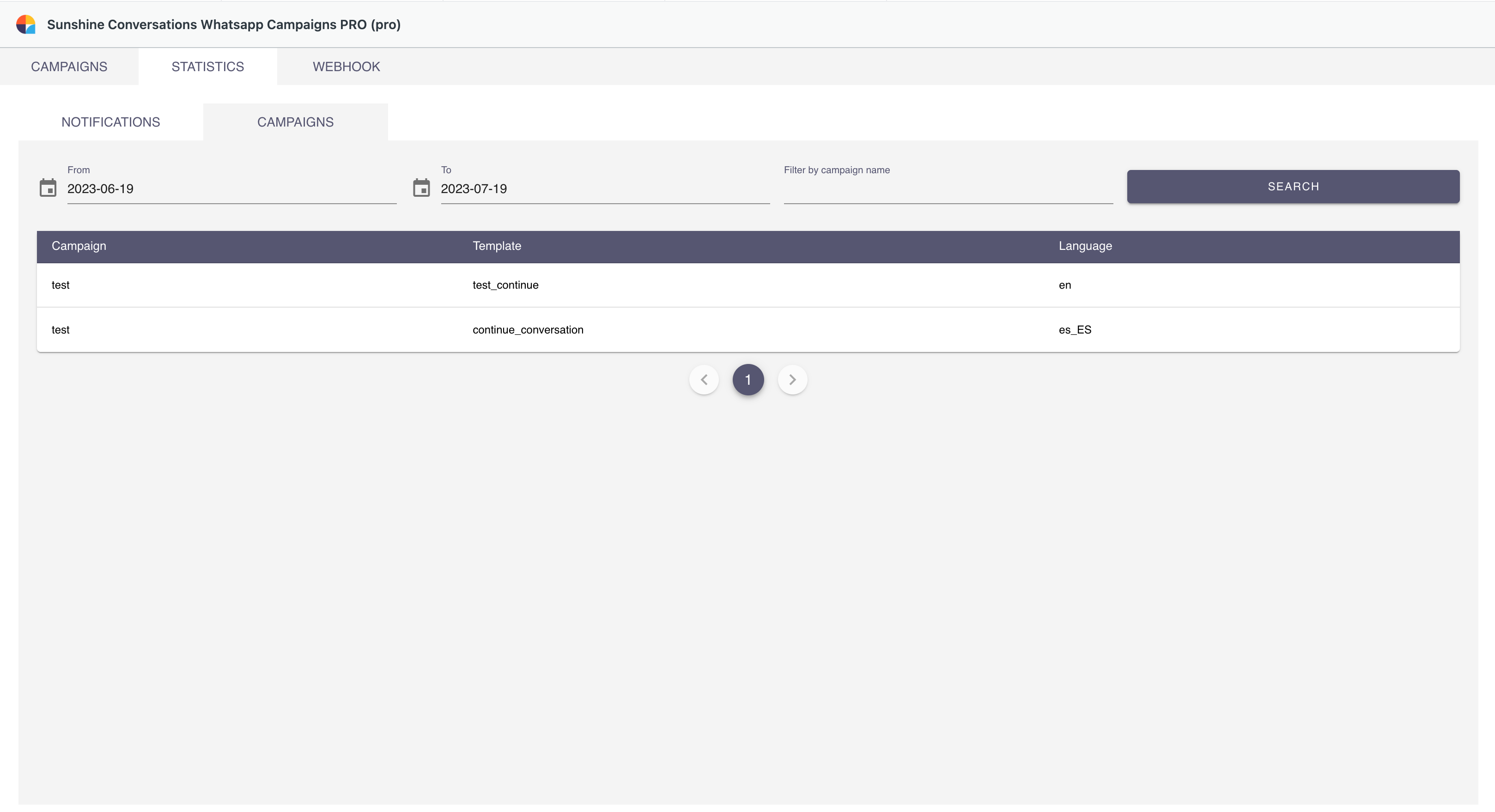
Se você acessar uma campanha específica, poderá ver a lista de usuários para os quais essa notificação foi enviada com o status da entrega (se ela falhou ou foi entregue com êxito).
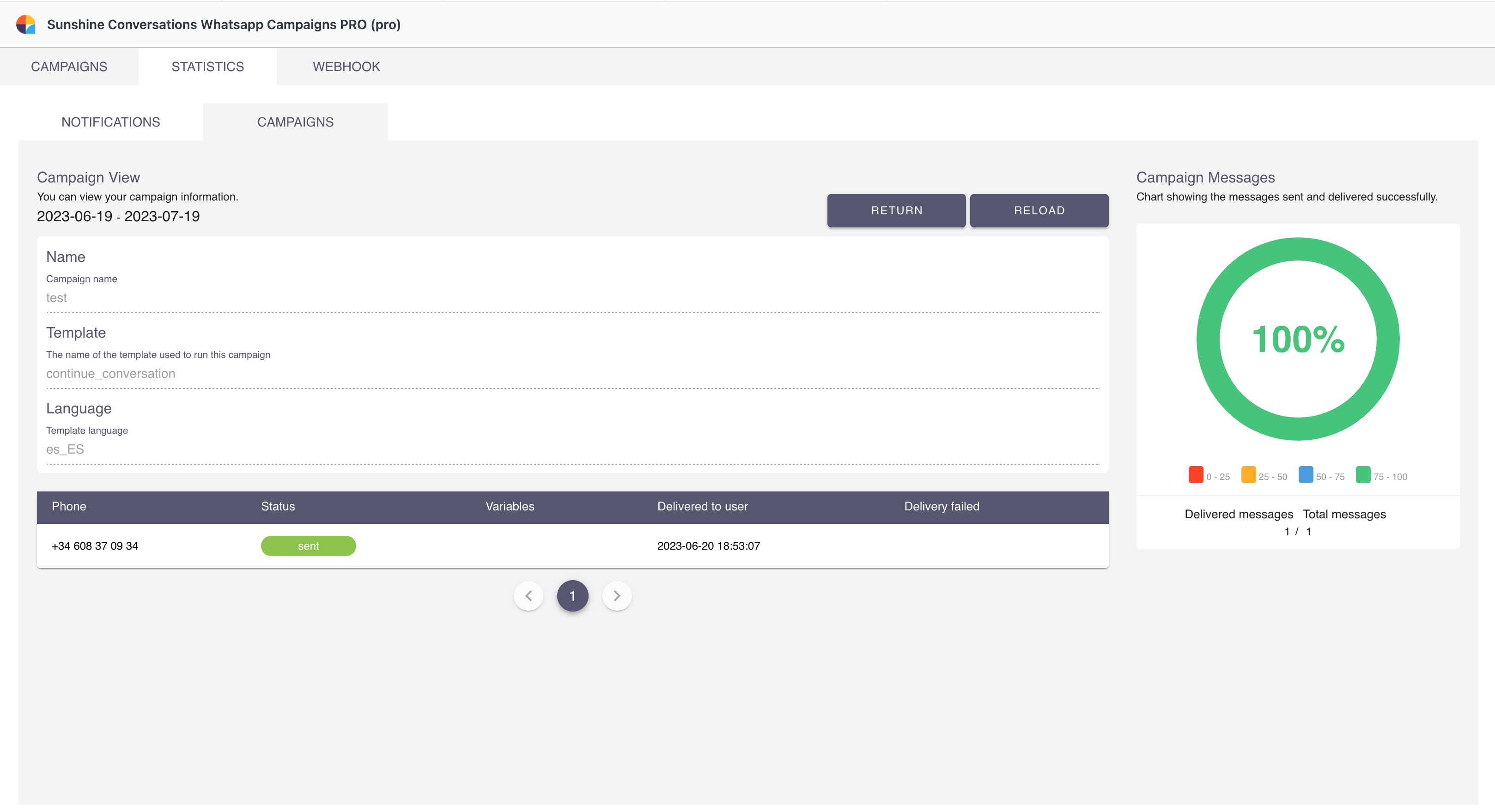
A taxa de sucesso de entrega dessa campanha também é exibida.
Webhook
Essa guia mostra todas as informações técnicas necessárias para poder enviar notificações de um sistema externo por meio de uma solicitação HTTPS.

Essas remessas também são registradas nas estatísticas.
Funcionalidades extras
Funcionalidades adicionais às descritas acima podem ser ativadas ou desativadas nas configurações do aplicativo.
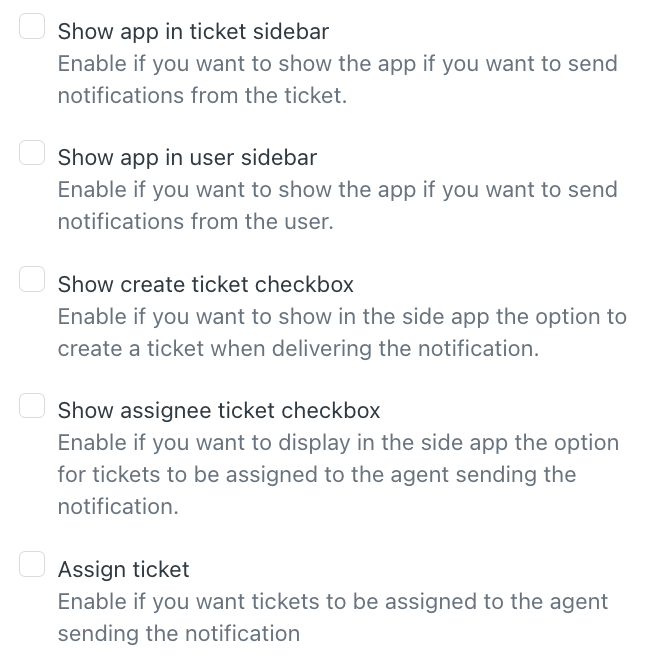
Remessas da Ticket
Os envios proativos de mensagens também podem ser feitos a partir de um tíquete com status inferior a fechado, desde que essa funcionalidade esteja ativada nas configurações do aplicativo:
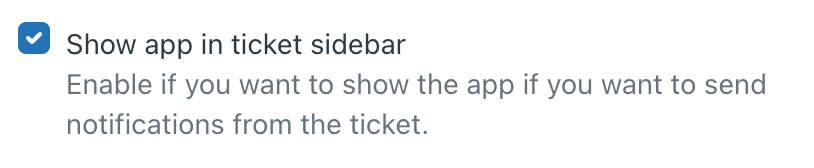
Uma vez ativado, o aplicativo para enviar a notificação ao solicitante do tíquete aparece na seção de aplicativos do tíquete, desde que o solicitante tenha um número de telefone válido.
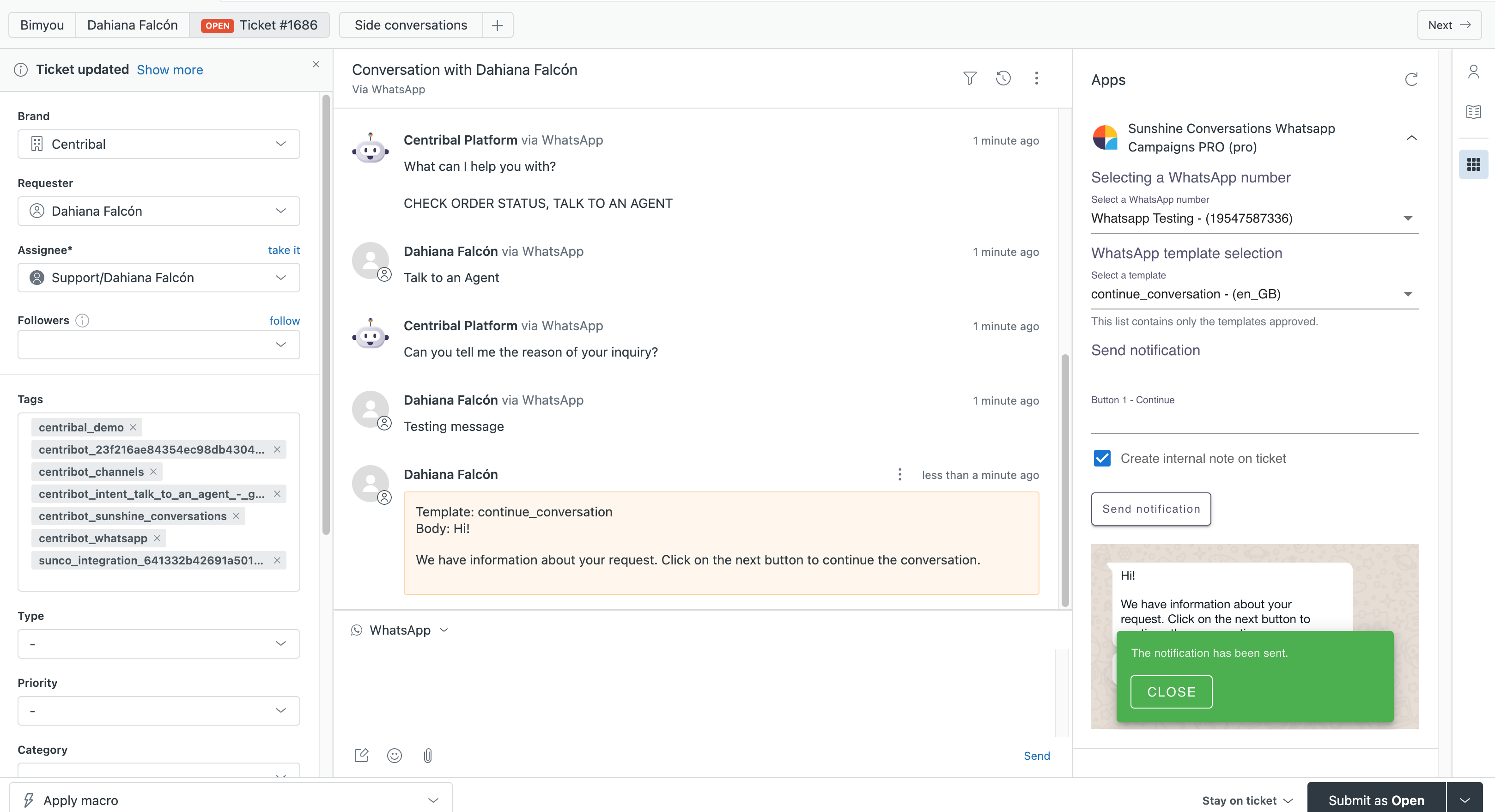
Você pode optar por criar uma nota interna no tíquete, para registrar o envio da notificação também no tíquete.
Remessa do usuário final
Ao ativar a seguinte opção nas configurações do aplicativo, as mensagens proativas podem ser feitas na guia do usuário final.
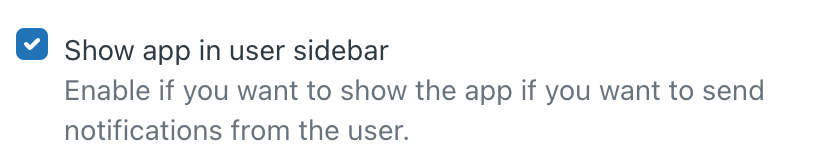
A aparência seria a seguinte.
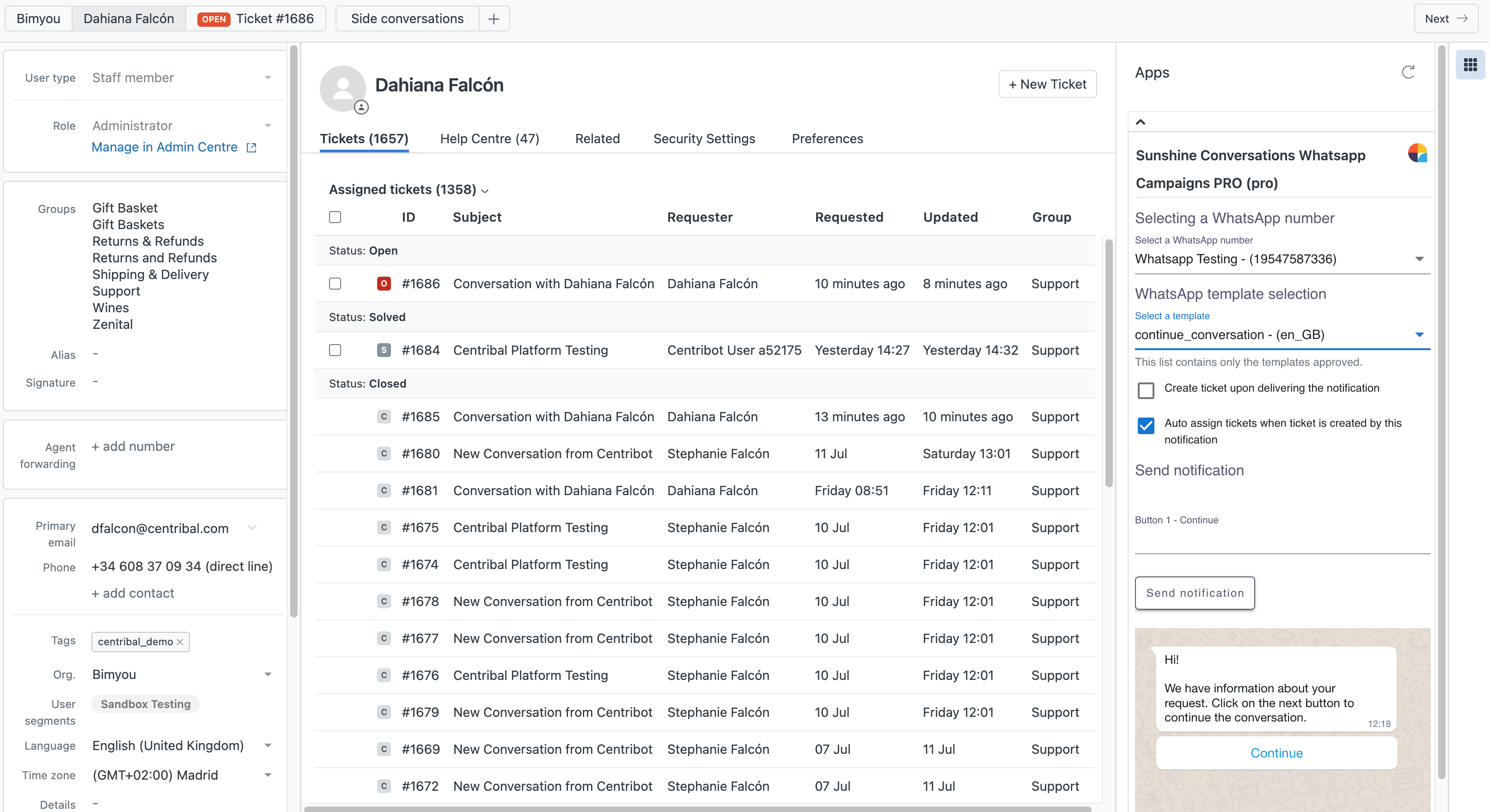
Criação automática de tíquetes
Se a seguinte caixa de seleção na configuração estiver ativada
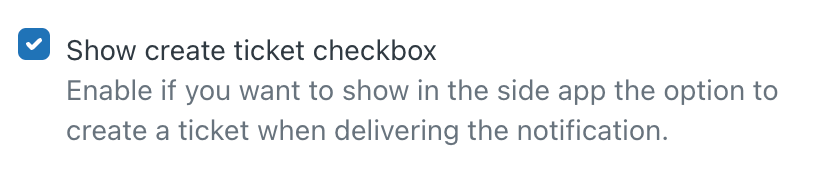
Tanto no aplicativo principal quanto no aplicativo do usuário, será exibida uma caixa de seleção para que, ao enviar a notificação, você possa escolher se deseja criar um ticket automaticamente no Zendesk quando a notificação for entregue com êxito. Isso significa que, quando o usuário responder à notificação, a mensagem será enviada diretamente para um agente do Zendesk.
Por padrão, essa caixa de seleção está ativada.
Atribuição automática de tíquetes
Se a seguinte caixa de seleção na configuração estiver ativada
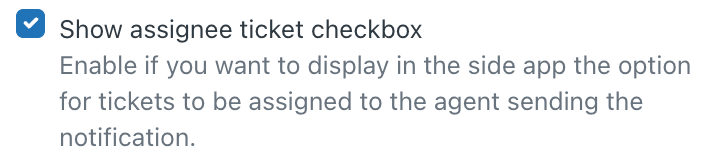
Tanto en la aplicación principal como en la de usuarios aparecerá un checkbox para que, al crear el ticket después de haber enviado la notificación, el ticket sea asignado de manera automática al agente que esté enviando la notificación. Por defecto, este checkbox está activado.
Por defecto, la auto asignación está activada de manera global en la aplicación. Se puede cambiar para que siempre esté desactivada desde la configuración de la app con el siguiente checkbox.
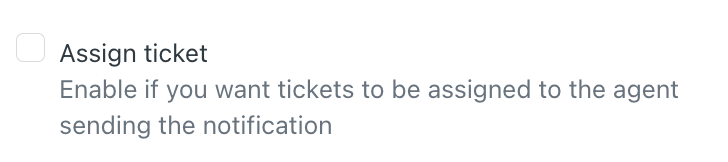
PARA OBTER MAIS SUPORTE
Se precisar de mais assistência, entre em contato com help@centribal.com